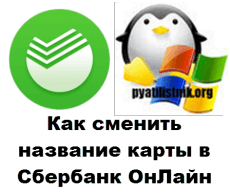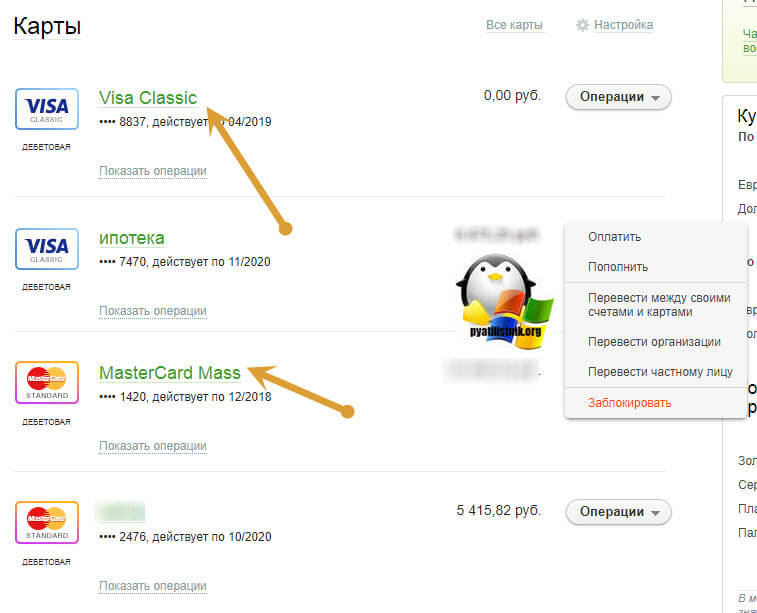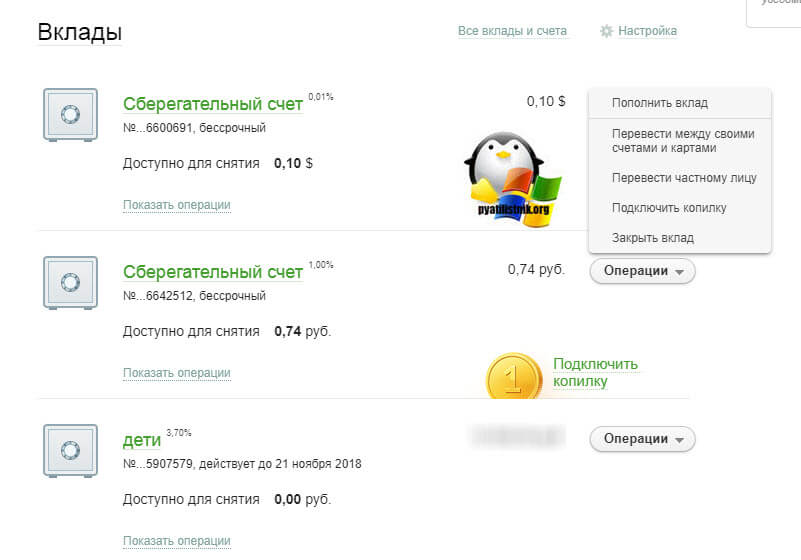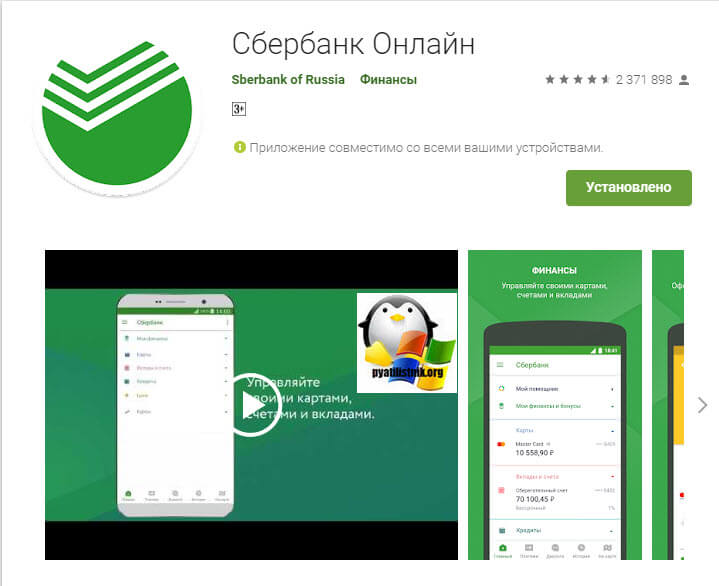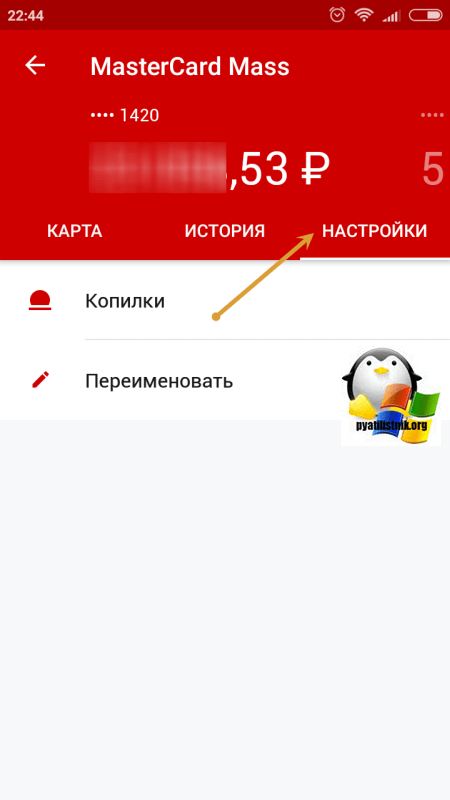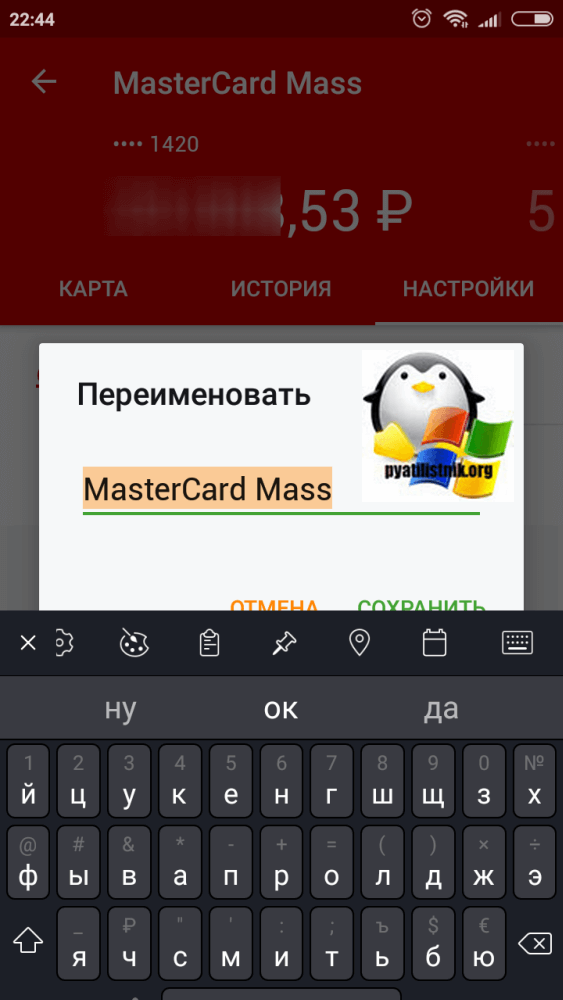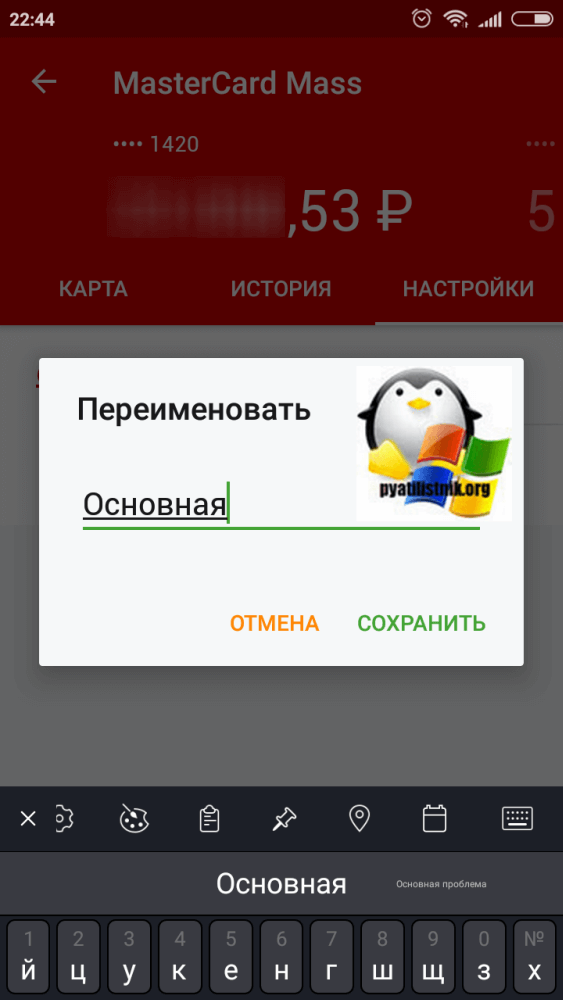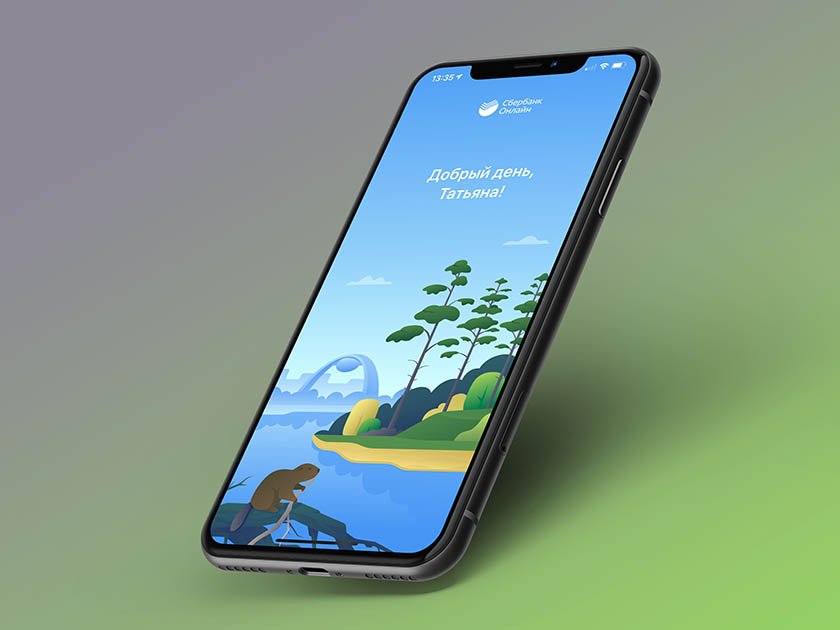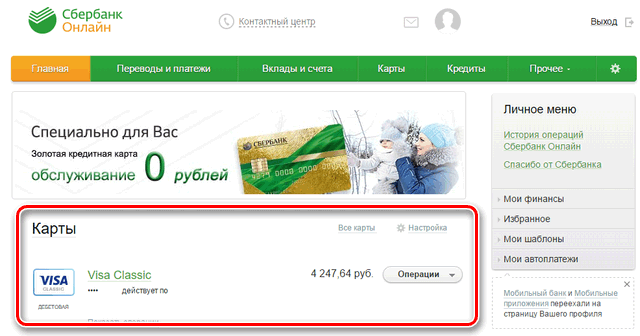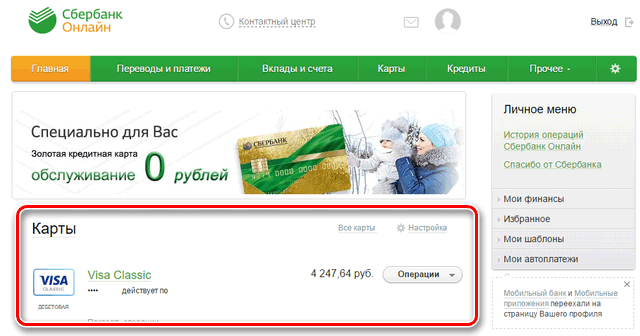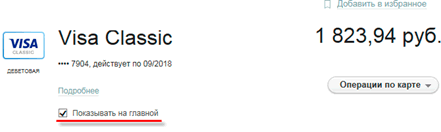как назвать карту сбербанка в приложении
Как назвать карту сбербанка в приложении
Добрый день! Уважаемые читатели и гости крупнейшего IT блога России pyatilistnik.org. Кто мой постоянный читатель, тот знает, что я по возможности всех заставляю использовать современные технологии и экономить сои нервы и время, за счет их. В прошлый раз я вам рассказал, про оплату услуг жкх через сбербанк онлайн, и я надеюсь вы теперь так и делаете. Сегодня я хотел поделиться с вами вот таким знанием, которое уверен будет для вас полезным, а именно как переименовать карту в сбербанк онлайн за минуту.
Для чего менять название карт Сбербанка в онлайн кабинете?
Прежде чем я покажу, это так необходимое действие, я бы хотел показать вам, что это действительно нужно по ряду причин. Лично у меня в рамках одного Онлайн кабинета, привязано 5 платежных карт. Каждая карта под свои задачи и я очень часто вынужден переводить деньги с одной карты на другу. Одна карта для жены, вторая карта для ипотеки и иногда нужно делать частичное досрочное погашение, третья карта еще для другой задачи, четвертая моя и все в этом роде.
Согласитесь, что постоянно держать в памяти последние четыре цифры карты и у кого она находится, весьма не удобно. И хотелось бы иметь возможность сменить имя названия карты в Сбербанк Онлайн. К счастью она есть и мы ей воспользуемся.
Что нужно для смены имени карты Сбербанка в личном кабинете?
Для выполнения нашей задачи у вас должны быть соблюдены два условия:
По умолчанию все ваши привязанные карты будут иметь имена в виде » Visa Classic » или » MasterCard Mass «, будет отображаться информация, о сроки ее действия с последними четырьмя цифрами карты, не удобно. На против каждой карты будет кнопка «Операции», но там вы нужной не отыщите.
Точно так же будет обстоять дело и с сберегательными счетами, только немного будет поменьше возможных вариантов.
Как переименовать карту в приложении Сбербанк ОнЛайн на Android и iPhone
Редактирование персональных данных по картам в системе Сбербанк ОнЛайн мы будем из мобильных приложений, думаю вам не стоит рассказывать как его установить. Вот официальная ссылка для Android устройств:
После установки приложения заходите в него. На главном экране, вы увидите список всех ваших счетов и привязанных электронных карт. Выбираем нужную и и переходим в нее, я выберу карту с номером 1420 на конце, она имеет сейчас имя » MasterCard Mass «.
Переходим на вкладку «Настройки» и видим, что есть пункт «Переименовать», выбираем его.
Заменим имя у данной карты, так как текущее » MasterCard Mass » мне не нравится.
Я задал для себя удобное имя, по которому смогу идентифицировать нужную мне карту в онлайн кабинете. Сохраняем все.
Как видите мое переименовывание счета, удалось буквально за минуту, и теперь очень удобно определять, за что отвечает каждая из платежных карт. Надеюсь вы возьмете это себе на вооружение и облегчите себе жизнь.
Популярные СМС-команды
Перевести деньги
Перевести деньги по номеру телефона
Отправьте СМС на номер 900 с текстом Перевод Х 100, где Х — номер телефона получателя, начиная с девятки, а 100 — сумма перевода.
Перевести деньги по номеру карты
Отправьте СМС на номер 900 с текстом Перевод 1234 200, где 1234 — номер карты, а 200 — сумма перевода.
Оплатить мобильный телефон
Отправьте СМС на номер 900 с текстом 500, где 500 — сумма, которую вы хотите положить на свой телефон.
При оплате телефона больше не нужно запоминать код из СМС
Если у вас Android, при оплате телефона* вам не придётся запоминать и вводить вручную код из СМС. С пуш-уведомлением всё работает проще:
* Своего от 501 рубля или чужого на любую сумму
Запросить информацию
Узнать, сколько денег на карте
Отправьте СМС с текстом Баланс на номер 900.
Если у вас несколько карт Сбербанка, отправьте команду Баланс 1234, где 1234 — последние четыре цифры нужной карты.
Узнать, сколько бонусов СПАСИБО накоплено
Отправьте СМС на номер 900 с текстом Спасибо 1234, где 1234 — последние цифры карты.
Если вы ещё не присоединились к программе «Спасибо от Сбербанка», эта СМС-команда поможет подключиться..
| Что сделать | Отправьте на номер 900 |
| Блокировать карту | Блокировка 1234 b, где 1234 — последние 4 цифры карты, а вместо b укажите причину блокировки: 0 — карта утеряна; 1 — карта украдена; 2 — карта оставлена в банкомате; 3 — иное. |
| Подключить Уведомления об операциях | Полный |
Команда для подключения Уведомлений об операциях по картам, счетам и вкладам. Отключить уведомления можно в Мобильном приложении СберБанк Онлайн, банкомате, отделении банка или позвонив на номер 900.
Разбор Банки.ру. Мобильное приложение «Сбербанк Онлайн»: основные функции, возможности и ограничения
Мобильное приложение Сбербанка установили более 50 млн пользователей. Разбираемся, что умеет и не умеет одно из самых популярных приложений в стране.
Первое мобильное приложение (для iPad) Сбербанк выпустил в 2011 году. Через год появилось приложение для iPhone и устройств с операционной системой Android. С тех пор приложение не раз дорабатывалось.
Как подключить приложение Сбербанка?
Скачать приложение можно бесплатно в App Store и Google Play. Затем нужно в нем зарегистрироваться. Дальше — не следовать инструкциям на сайте Сбербанка. Там указано, что для того, чтобы войти в приложение, нужно ввести номер дебетовой карты. А если у вас, скажем, кредитка? В пресс-службе Сбербанка на момент публикации не ответили на запрос Банки.ру. Решение, предлагаемое на сайте, простое: оформить. Но мы провели эксперимент: установили на смартфон, на котором никогда не было приложения Сбербанка, программу «Сбербанк Онлайн» и попытались авторизоваться по кредитной карте. Получилось. Условие, согласитесь, странное. Тем более что у других банков подобных ограничений также нет. Например, войти в мобильное приложение банка «Открытие» можно обладателю любой карты, хоть дебетовой, хоть кредитной. Так же устроены приложения Альфа-Банка, Тинькофф Банка и многих других.
Важно, чтобы карта была зарегистрирована в мобильном банке. Проверить это просто: нужно отправить СМС c текстом «Справка» на номер 900. В ответном сообщении придет список возможных запросов, где под номером 5 — запрос перечня карт, подключенных к мобильному банку. Отправляете в ответ цифру «5» и получаете информацию. Если выяснится, что подключенных карт нет, зарегистрироваться в мобильном банке можно в банкоматах Сбербанка, в офисе банка с паспортом или, если вы указывали номер телефона в анкете при оформлении продуктов банка, достаточно позвонить в кол-центр, сообщить номер карты и контрольную информацию. Подобный дополнительный шаг — «фишка» Сбербанка. У других крупных кредитных организаций таких проблем нет. Клиент просто привязывает номер телефона при оформлении карты, и никаких дополнительных операций не требуется.
Как войти
Чтобы начать работать с приложением, нужно нажать кнопку «Вход или регистрация». Дальше вводим логин (получить его можно в устройствах самообслуживания Сбербанка). Если нет логина, войти можно по номеру карты. Вам предложат ввести пароль из СМС, который будет отправлен на привязанный к карте номер (именно поэтому нужна регистрация в мобильном банке).
Затем система предложит ввести пятизначный пароль (его нужно придумать). В дальнейшем с помощью него можно будет входить в приложение. Также, если устройство поддерживает идентификацию по лицу или отпечатку пальца, будет предложено применять их для входа. Специалисты по безопасности считают, что биометрическая идентификация лучше защищает, ведь пароль, который состоит только из цифр, не сложно подобрать. Это может помочь, например, если мошенник получил доступ к вашему устройству.
Удалить приложение можно так же, как любую другую программу. Если у вас устройство на iOS, надо нажать пальцем на ярлык приложения на экране и удерживать, пока в левом верхнем углу не появится крестик. Нажимаете на него, и программа удаляется. Похожая схема действует и на Android.
Что отображается в приложении
После того как вы зарегистрировались, все открытые вами в Сбербанке продукты отображаются в приложении (балансы, история операций). Здесь же можно посмотреть курсы валют и драгоценных металлов, найти ближайшие отделения и банкоматы банка, связаться со службой поддержки. Пользователю доступна функция анализа финансов, где можно посмотреть, в каких категориях траты самые большие. Также во вкладке «Каталог» можно увидеть специальные предложения для конкретного пользователя, список партнеров программы «Спасибо» и условия по ним.
Как добавить информацию о картах на главную страницу системы Сбербанк ОнЛайн
На главной странице системы Сбербанк ОнЛайн в списке Карты отображаются карты, выбранные для показа на главной странице.
В списке карт для каждой карты отображается следующая информация: наименование карты (например, Visa, MasterCard), тип карты (например, дебетовая), последние четыре цифры номера карты, срок действия карты, основная или дополнительная (при наличии дополнительных карт), статус карты (подлежит выдаче), сумма доступных средств.
При наличии дополнительных карт данные карты отображаются под основной картой в одном информационном блоке.
Примечание. Если статус интересующей Вас карты выделен в списке красным цветом, это означает, что операции по ней приостановлены по какой-либо причине.
По каждой действующей карте можно просмотреть список последних операций. Для этого щелкните ссылку Показать операции, соответствующую интересующей карте. Откроется список, в котором для каждой операции отображаются наименование, дата и сумма операции. Для того чтобы скрыть список последних операций, щелкните ссылку Скрыть операции.
На главной странице в списке Карты для выбранной карты с помощью нажатия кнопки Операции и выбора соответствующего пункта меню Вы можете:
Внимание! С помощью кредитной карты Вы можете только оплачивать товары и услуги. Остальные операции по расходованию средств недоступны.
Также с главной страницы системы Сбербанк ОнЛайн Вы можете перейти на страницу с детальной информацией по карте, чтобы просмотреть список выполненных операций, получить отчет по карте на e-mail, просмотреть и распечатать банковскую выписку, выполнить необходимые операции, просмотреть дополнительную информацию по карте и т.д. Для этого в списке Карты щелкните название интересующей Вас карты или значок рядом с названием.
Как поменять местами карты в «Сбербанк Онлайн»
Если у человека имеется несколько карт в банковском приложении, то одна из карт устанавливается как приоритетная. Это означает, что именно на нее будут поступать перечисления по умолчанию, если отправитель не указал конкретной информации (например, осуществил перевод по номеру телефона). При желании приоритетность легко поменять. В статье расскажем, как поменять карты местами в Сбербанк Онлайн.
В чем различия между основной (приоритетной) картой и дополнительной
Система быстрых платежей является одной из инновационных технологий последних лет. Используя эту систему, больше не понадобится внимательно вводить длинный номер карты получателя перевода или аккуратно копировать, боясь ошибиться хоть на одну цифру. Теперь достаточно знать номер телефона человека, которому вы хотите перевести деньги. Все остальное за вас сделает банковская система. Перевод автоматически зачислится на ту карту, которая выбрана основной. В этом и заключается главное отличие основной (приоритетной) карты от дополнительной. Если вы по каким-то причинам хотите поменять карты местами, и сделать основной другую карту, то выполнить это можно несколькими способами.
Как поменять карты местами в Сбербанк Онлайн: два простых способа
Поменять местами карты можно при помощи мобильного приложения Сбербанк Онлайн или при помощи данного же сервиса в интернет банкинге.
В мобильном приложении Сбера
Поменять карты местами проще и удобнее в мобильном приложении банка. Для этого потребуется выполнить следующие действия:
Важно! Кредитную карту нельзя сделать приоритетной, в отличие от дебетового варианта.
Через интернет-банкинг Сбербанка
Здесь также можно изменить приоритетность карт. Процесс изменения карт очень похож на процедуру в приложении, но есть небольшие отличия.
Рассмотренные выше способы изменения карты в Сбербанк Оналйн являются основными и единственно возможными вариантами. Поменять карты местами можно как с помощью мобильного приложения, так и стандартно, при помощи ноутбука. В обоих случаях используется сервис Сбербанк Онлайн. Для активации изменений требуется около 60 минут, но чаще всего на практике это происходит намного быстрее.